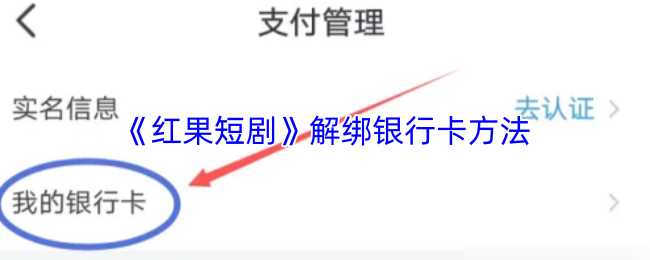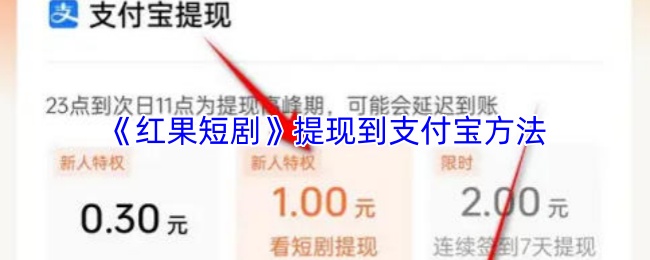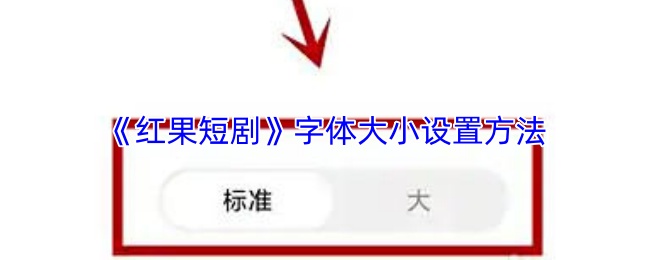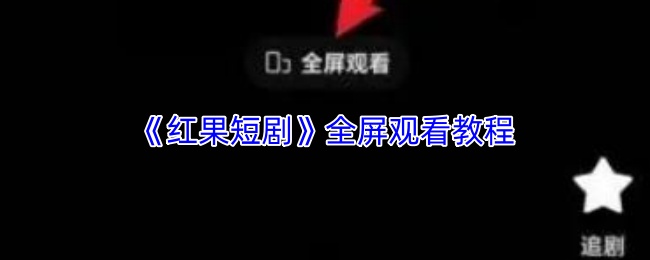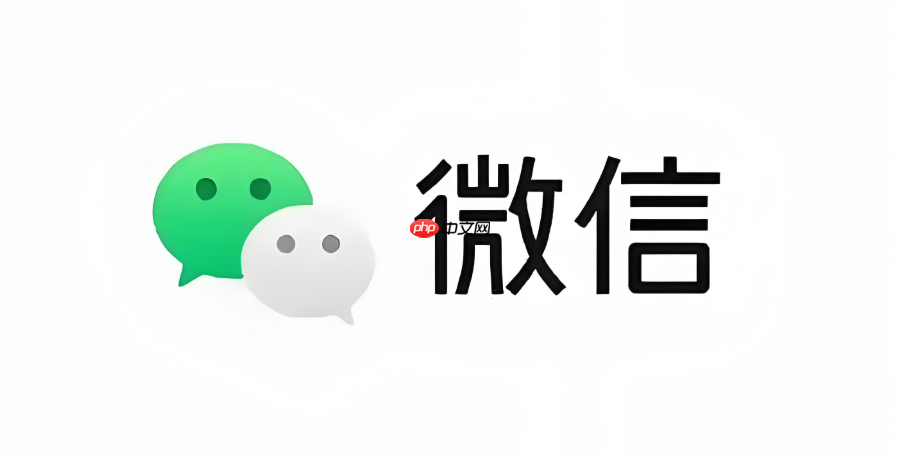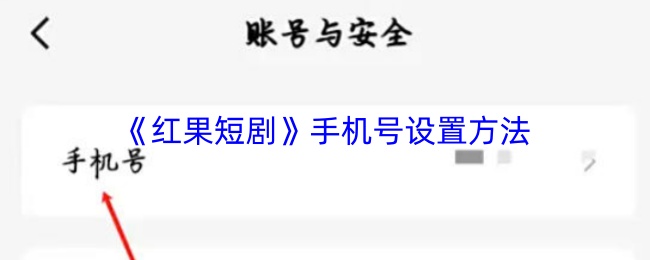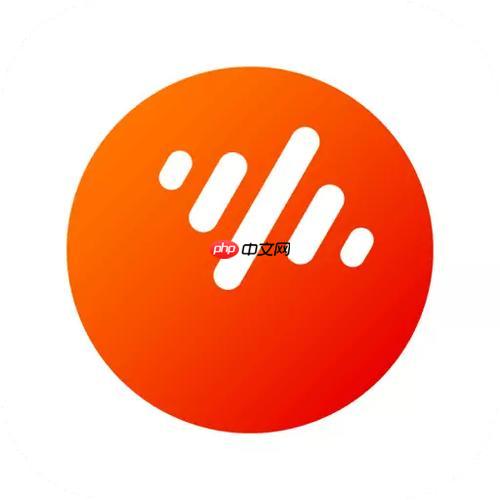怎么在快手极速版截图_截图与录屏功能使用教程
1、使用iPhone电源键和音量上键组合可快速截屏并保存至相册;2、通过快手极速版录屏功能录制视频后,从视频中提取所需画面作为截图;3、借
1、使用iPhone电源键和音量上键组合可快速截屏并保存至相册;2、通过快手极速版录屏功能录制视频后,从视频中提取所需画面作为截图;3、借助“迅捷录屏大师”等第三方工具实现录制中一键截图,提升采集效率。

如果您在使用快手极速版时需要保存直播或视频的精彩瞬间,但不确定如何进行截图操作,可以按照以下方法来实现。这些步骤将帮助您快速掌握在应用内截取屏幕画面的技巧。
本文运行环境:iPhone 15 Pro,iOS 18
一、使用手机系统快捷截屏功能
通过设备自带的截屏功能是最直接有效的方式,适用于所有应用界面,包括快手极速版。该方法不依赖于应用本身是否提供截图选项,能够确保您随时捕捉所需画面。
1、打开快手极速版并进入您想要截图的页面,例如某个直播或视频播放界面。
2、同时按下手机侧面的电源键和音量上键,完成截屏操作。
3、截屏成功后,屏幕会短暂闪烁并伴有提示音,截图将自动保存至手机相册。
二、通过快手极速版内置录屏功能间接获取截图
虽然快手极速版未提供直接的截图按钮,但其内置了录屏功能,用户可以通过录制视频后从视频中提取静态画面作为截图使用。这种方法适合需要在特定互动过程中保留多个画面的情况。
1、进入正在直播的直播间,点击左下角的“...”更多选项按钮。
2、在弹出菜单中选择“录屏”选项,并根据提示授予相应的权限。
3、点击红色圆形录制按钮开始录屏,在需要截图的时间点保持画面稳定。
4、停止录屏后,系统会提示您选择“保存草稿”或“去发布”,选择保存到本地相册。
5、使用手机自带的视频播放器打开录制的视频,找到目标画面后进行截图或导出为图片。
三、利用第三方录屏与截图工具
当系统自带功能无法满足需求时,可借助专业工具实现更灵活的操作。此类工具通常具备高清录制、即时截图及后期编辑能力,提升内容采集效率。
1、前往App Store下载并安装如“迅捷录屏大师”等支持实时截图的录屏应用。
2、打开该应用并按照指引设置录制参数,开启悬浮窗功能以便快速控制。
3、启动快手极速版并进入目标页面,通过悬浮窗点击开始录制。
4、在录制过程中,部分工具提供“拍照”或“截图”按钮,可一键捕获当前屏幕画面。
5、录制结束后保存文件,所有截图和视频片段均会在应用相册中分类存储供后续使用。
菜鸟下载发布此文仅为传递信息,不代表菜鸟下载认同其观点或证实其描述。
相关文章
更多>>热门游戏
更多>>热点资讯
更多>>热门排行
更多>>- 类似霸刀传奇的手游排行榜下载-有哪些好玩的类似霸刀传奇的手机游戏排行榜
- 云川神途最新排行榜-云川神途手游免费版下载-云川神途免费破解版下载
- 团团传奇手游排行榜-团团传奇手游下载-团团传奇游戏版本大全
- 类似斩神传奇的手游排行榜下载-有哪些好玩的类似斩神传奇的手机游戏排行榜
- 类似江湖故人的游戏排行榜_有哪些类似江湖故人的游戏
- 龙腾赤月手游排行榜-龙腾赤月手游下载-龙腾赤月游戏版本大全
- 道君问仙ios手游排行榜-道君问仙手游大全-有什么类似道君问仙的手游
- 修道仙缘手游排行榜-修道仙缘手游下载-修道仙缘游戏版本大全
- 红月主宰排行榜下载大全-2023最好玩的红月主宰前十名推荐
- 多种热门耐玩的缥缈诛仙破解版游戏下载排行榜-缥缈诛仙破解版下载大全
- 神魔三国手游排行榜-神魔三国手游下载-神魔三国游戏版本大全
- 仙剑蜀山ios手游排行榜-仙剑蜀山手游大全-有什么类似仙剑蜀山的手游